GIF анимация в Telegram Как да запазите и изпратите

- 3408
- 1061
- Ms. Jaime Wolff
GIF анимациите са специални анимирани изображения, съхранявани в GIF графичен формат. За разлика от обикновените статични снимки и снимки, с тяхната помощ можете да предадете повече различни емоции поради факта, че изображението ще се движи, като видео. Такива анимирани снимки са много популярни и най -често имат хумористичен характер. Естествено, те не можеха да ги заобиколят и пратеници. Милиони GIF изображения се изпращат ежедневно чрез тези програми за обмен на съобщения ежедневно.

В днешния материал ще разгледаме с вас как да използвате GIF анимация в „Telegram“. Ще научим по -подробно как да намерим необходимите GIF с редовните инструменти на приложението, как да изпращаме и поддържаме анимация в паметта на нашето устройство. Ще говорим и за характеристиките на работата с GIF-анимация в операционната система iOS.
Характеристики на GIF анимацията в „Telegram“
GIF може да бъде изпратен чрез Telegram от първия ден от старта на програмата, като всеки друг файл. Тъй като такава картина може да тежи напълно много и много често тя се създава на базата на няколко обикновени снимки, в началото те силно зареждаха устройствата и сървърите "Telegram", а също така консумираха много трафик.
Но сравнително наскоро беше разработен нов алгоритъм за работа с GIF файлове, така че скоростта им на обработка се увеличава с 20 пъти. Поради какво? Файлът започна да се трансформира във видео формат MPEG4, поради което започва да заема 95% по -малко място в паметта, като същевременно поддържа оригиналното качество. Не е ли добре? В допълнение, възможностите на програмата включват едновременно гледане на много GIF файлове, без да е необходимо тяхното предварително изтегляне.
Как да намерите и изпратите GIF файл
Ако на вашето устройство вече съхранявате много GIF анимации, изпращането на една от тях чрез Telegram Messenger няма да е трудно. Можете просто да добавите файл в чата, като щракнете върху иконата на документите. Но ако няма такъв файл, той може да се търси в интернет директно чрез менюто на програмата. В зависимост от използваната платформа, последователността на действията при изпращане ще бъде малко по -различна. Нека разгледаме повече.
На мобилни устройства
- Във всеки чат, група или индивид, кликнете върху иконата на документи, която ви позволява да стартирате менюто Тип на файла. В допълнение към медийните файлове, като използвате това меню, можете да изпращате контакт и местоположение, както и да стартирате камерата.
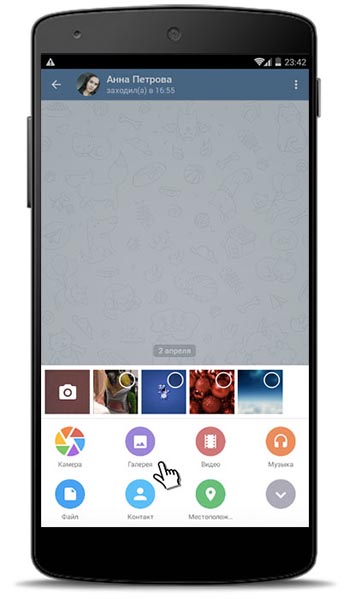
Меню за избор на тип файл
- Изберете елемента "Галерия", след което или изберете файла, запазен в паметта на устройството, или щракнете върху бутона "Търсене GIF".
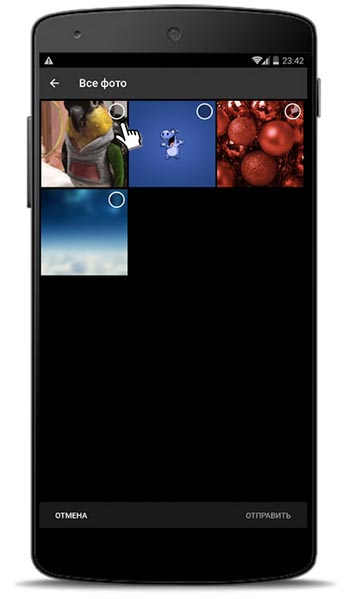
Избор на файл за изпращане
- В лентата за търсене въведете заявка за търсене, за предпочитане на английски език. Практиката показва, че търсенето на практика не работи върху руски.
- Изберете желания GIF и щракнете върху бутона „Изпращане“. Едно изпращане ви позволява да прехвърляте няколко файла наведнъж.
На всяка платформа
- Във всеки чат въведете командата @gif и щракнете върху празнината. Приложението незабавно ще отвори всички системни анимации.
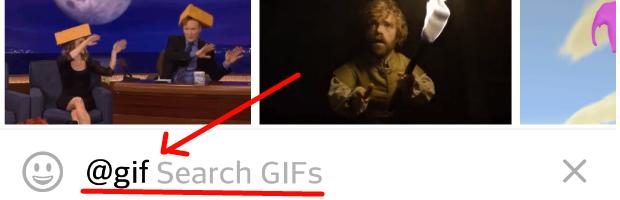
- Ако не сте достатъчни за вас, след командата @gif, въведете заявката си за търсене.
- Изберете необходимите GIF и ги изпратете в чата.
Как да запазите GIF
В допълнение към незабавно изпращане на GIF анимации, изпратените файлове могат да бъдат запазени за допълнително използване. Помислете за няколко начина как да направите това.
Метод 1. Запазете в GIF
Този метод ви позволява да запазите GIF, изпратени или получени от друг потребител в менюто на програмата за по -нататъшно използване, без да е необходимо търсене. В бъдеще можете да получите бърз достъп до тях в менюто за избор на стикери и емотикони.
- След като изпратите или получите GIF съобщение, щракнете върху три вертикални точки, ако използвате мобилната версия, или кликнете върху десния бутон на мишката и изберете „Запазване в GIF“.
- За да се възползвате от запазените GIF по -късно, в реда на въвеждане на текста, щракнете върху иконата за избор на стикерите, след което можете да видите запазените GIF в съответния раздел.
Метод 2. Запази като
Този метод дава възможност да се запази всеки GIF в паметта на вашето устройство и да се използва с необходимостта от всяко друго приложение.
- След като изпратите или получите GIF съобщение, щракнете върху три вертикални точки, ако използвате мобилната версия, или кликнете върху десния бутон на мишката и изберете „Запазване като“. Файлът ще бъде запазен във формат MP4.
- Изберете папката в паметта на устройството и щракнете върху бутона "Запазване".
Как да запазите GIF в iPhone
С пускането на iOS 11 Apple реши дългосрочен проблем, когато стандартната галерия не успя да възпроизведе анимирани изображения. Да, GIF може да се добави към галерията, той се съхранява и показва в лентата, но вместо да се радва на движещото се изображение, потребителят може да види само статична картина. Сега всичко изостава и запазените GIF се съхраняват в отделна папка „анимация“. Ако вашият iPhone не поддържа най-новата версия на iOS, нямате друг избор, освен да използвате зрителите на GIF на трети страни, за да видите файловете, които са били запазени в iPhone обикновено.
Заключение
Разработчиците на Telegram Messenger значително опростиха живота на анимационните снимки. Сега, за да намерите бързо и изпратите интересен GIF, просто използвайте стандартните инструменти за приложение. В коментарите, моля, кажете ни колко често изпращате анимации.
- « Как да станем член на групата в Telegram
- Три прости общи операции за управление - създаване, възстановяване и премахване на акаунт в Telegram »

